Slik skjuler du bestemte annonser på Facebook

For en stund trodde facebook jeg var i basketball. Nesten hver annonse var for noe å gjøre med basketball. Saken er, jeg er ikke sikker på at Irland selv har et basketballlag. Vi har absolutt ingen profesjonell og jeg har aldri sett et spill i livet mitt. Det var en forvirrende fase i mitt digitale liv, og det tok noen måneder før jeg begynte å se relevante annonser igjen.
Facebook vil ikke alltid være så grunnleggende med hvem du er eller hva du er i, men det er en god sjanse for at det noen ganger vil vise deg annonser du ikke har interesse for, irritere deg, eller fornærme deg. Hvis det skjer, er det enkelt å skjule dem. Prosessen er den samme uansett hvilken plattform du bruker, så her er hvordan.
Klikk eller trykk på de tre punktene i øverste høyre hjørne av annonsen, og velg Skjul annonse.
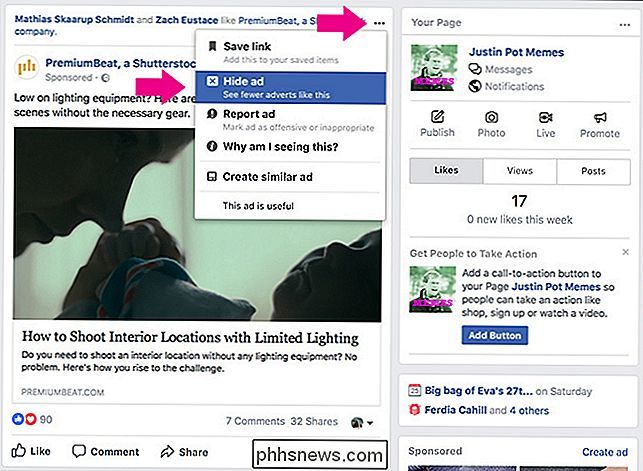
Hvis du bruker nettstedet, velger du en av grunnene til at du ikke vil se det, og klikk Fortsett.
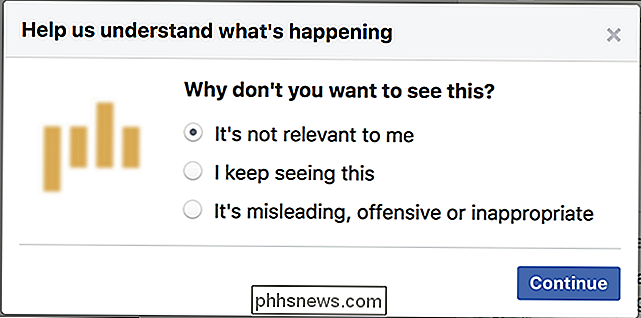
Nå ser du aldri annonsen igjen. Hvis du vil bli kvitt hver annonse fra samme firma, velger du Skjul alle annonser fra [Firma].
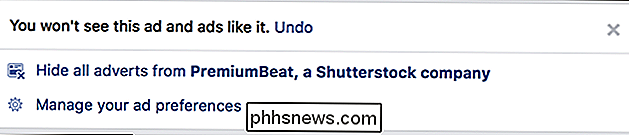
Hvis du blir fornærmet av annonsen og vil ha noen på Facebook for å se gjennom den, velger du Rapporter annonse og velger deretter en grunnen til at det er støtende. Klikk eller trykk Fortsett, og det vil bli sendt til Facebook for gjennomgang, så vel som skjult fra nyhetsfeeden.
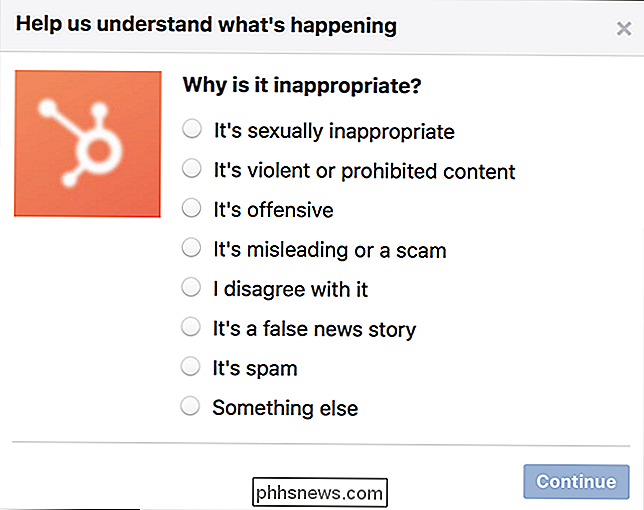
Det er ingen garanti for at det du synes er støtende, er faktisk mot Facebooks brukervilkår, men det gjemmer det i det minste også vil ikke se det igjen.

Slik fjerner du eksternt feilsøking til en venns Windows-PC uten ekstra programvare
Windows tilbyr noen få innebygde verktøy for å utføre ekstern hjelp over Internett. Disse verktøyene lar deg ta fjernkontrollen til en annen persons datamaskin, slik at du kan hjelpe dem med å feilsøke det mens du er på telefonen med dem. De fungerer på samme måte som Eksternt skrivebord, men er tilgjengelige i alle utgaver av Windows og er enkle å sette opp.

Slik dimmerer du tennelygter når du ser på filmer i plassen
Hvorfor dimmer lysene manuelt under filmtid når medieserveren kan gjøre det for deg? Med litt justering kan du sette Plex Media Server automatisk til å justere Hue-smarte pærer med egendefinerte belysningssystemer for filmtid, pause og slutten av filmen. Vi er ganske store mediasenterfans her på How- Til Geek, og vi er lidenskapelige om god belysning, spesielt under filmer - du ser på TV med et biaslys, ikke sant?



